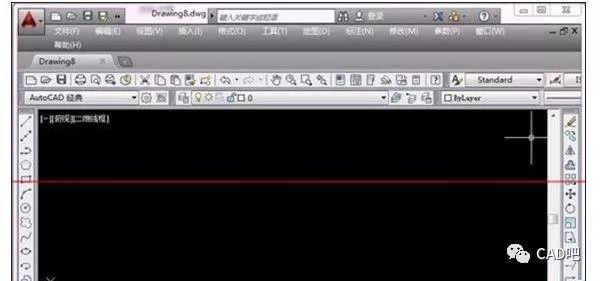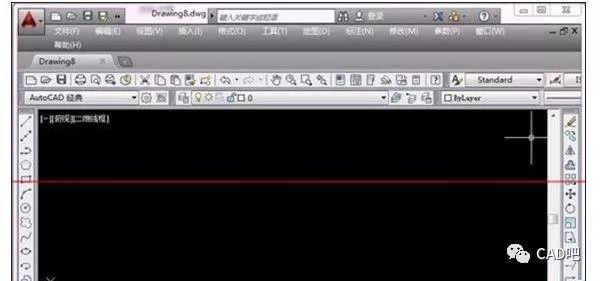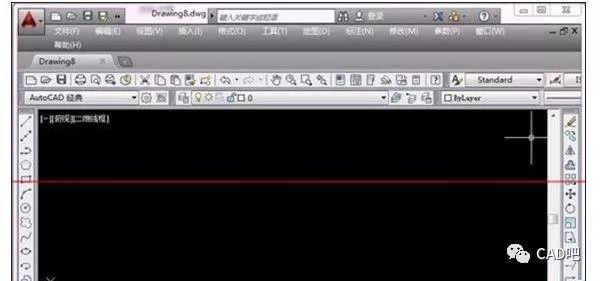
CAD工具栏消失了,怎么办?在CAD软件中,工具栏是非常重要的功能区,它能方便我们快速访问和使用各种工具。然而,有时候我们可能会遇到工具栏消失的情况。这可能是由于一些误操作或软件设置的改变所导致的。不用担心,下面将介绍几种常见的解决方法。首先,我们可以尝试使用快捷键将工具栏重新显示出来。在CAD软件中,可以通过按下"Ctrl"和"0"键,或者按下"Ctrl"和"1"键来恢复工具栏的显示。这两个快捷键通常是用于显示/隐藏工具栏的。如果按下快捷键没有效果,我们可以尝试通过选项设置来找回工具栏。在CAD软件中,可以点击屏幕右上角的"工具"菜单,然后选择"选项"。在弹出的选项对话框中,我们可以查看是否有相关的选项,用于设置工具栏的显示与隐藏。一般来说,会有一个"工具栏"或"界面"的选项,我们可以在其中找到并勾选工具栏的相关选项,以显示工具栏。如果上述两种方法都没有解决问题,我们可以考虑重置CAD软件的配置文件。CAD软件的配置文件是保存软件设置的文件,重置配置文件可以将软件的设置恢复到默认状态,可能能够解决工具栏消失的问题。具体的操作步骤可能因不同的CAD软件版本而有所不同,但一般可以在软件的安装目录中找到一个名为"Reset Settings"或"Reset Configuration"的工具。运行该工具将会重置软件的配置文件,注意在执行此操作之前要备份好重要的文件和设置。总之,当CAD工具栏消失时,我们可以先尝试使用快捷键来显示工具栏,如果不起作用,可以通过选项设置来恢复工具栏的显示,或者考虑重置CAD软件的配置文件。希望这些方法能够帮助你解决问题,重新获得CAD工具栏的使用。

转载请注明来源本文地址:https://www.tuituisoft/blog/15109.html